این متن به شما آموزش میدهد که چطور با داشتن ۱۰-۱۲ تصویر از سوژهٔ خود و تکنیک LoRA با کمک SDXL مدلی بر طبق آن بسازید تا از سوژه در حالات و مکانهای مختلف با کمک مدلهای هوش مصنوعی تصویر ایجاد کنید.
 |
|---|
پیشنیازها
- کارت اعتباری ویزا. حداقل ۵ دلار. برای پرداخت هزینهٔ مدلسازی و تولید عکس. من کارت اعتباری خودم را از سایت ایرانیکارت تهیه کردم.
- اکانت سایت Replicate.com (رایگان)
- حداقل ۱۲ عکس از شخصیت مورد نظر. (بهتر است عکسها با پسزمینهٔ سفید و در زاویههای مختلف باشند)
خطر دوبارهکاری!
این آموزش بسیار مشابه ساختن مدل و خلق تصویر با Flux است. اگر آن را خواندهاید، میتوانید مراحل این آموزش را به سرعت رد کنید.
قدم اول: مقدمات
بعد از ساختن حساب کاربری وارد تنظیمات کاربری خود در سایت Replicate شوید و منوی Billing را باز کنید. اطلاعات کارت اعتباری خودتان را از طریق این صفحه وارد کنید. با استفاده از جعبهٔ متن پایین بخش Spend Limit هم میتوانید یک سقف برداشت از حساب خودتان تعیین کنید.
هزینههای ساخت مدل و تولید خروجی متن یا عکس در صفحهٔ Pricing سایت آمده است. برای نیاز ما و طبق تجربه، ساخت یک مدل ساده از چهره حدود ۵۰ سنت و هزینهٔ تولید هر عکس با مدل ساخته شده ۱ سنت خرج دارد.
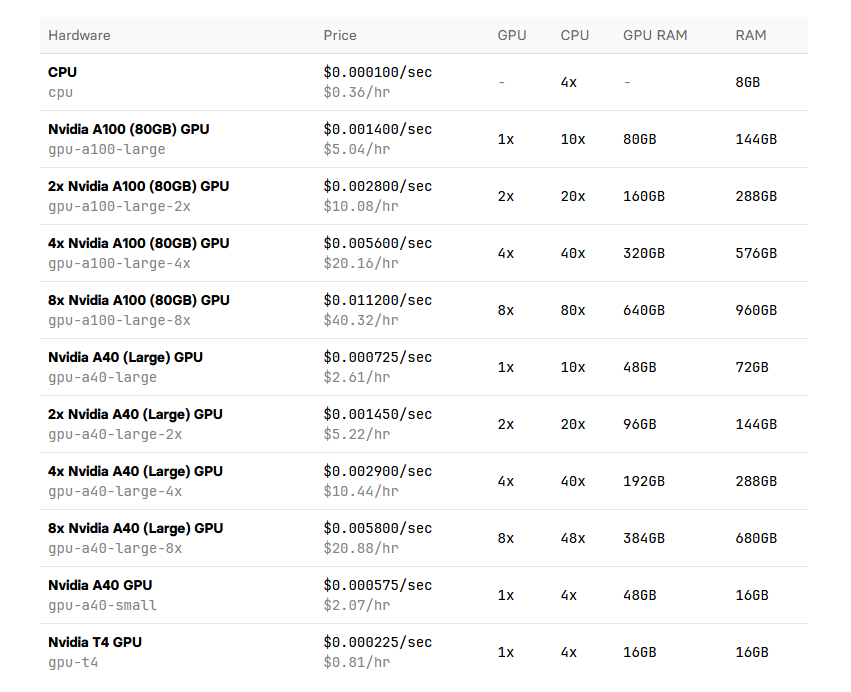
مدل SDXL که قصد ساختن آن را داریم، با Nvidia A40 و تکنیک LoRA آموزش داده میشود. یادگیری مدل حدود ۱۰ دقیقه طول میکشد. تولید تصویر هم با کانفیگ یکسان و حدود ۲۰ ثانیه زمان میبرد.
قدم دوم: ساختن مدل
برای ساختن مدل ابتدا باید عکسهای مرجع را جمعآوری کنیم. در این پروژه ۱۳ عکس مختلف از شهید مصطفی چمران از طریق اینترنت جمعآوری شد. پس از جمعآوری عکسها، نوبت به نامگذاری آنها میرسد. نامگذاری عکسها باید به فرمت باشد:
a_photo_of_TOK.jpg/png/...
که در آن TOK همان عبارتی است که میخواهیم به مدل اضافه کنیم. مقدار TOK باید یک اسم خاص باشد تا با باقی عبارات مدل اشتباه گرفته نشود. مثل CHMRN یا MCHRAN یا هر عبارت یکتای دیگری. در اینجا ما با خود عبارت chamran عکسها را مشخص کردیم. برای جلوگیری از دوبارهکاری، میتوان همهٔ عکسها را انتخاب کرد و بعد با استفاده از کلید F2 اسم یکی از آنها را به a_photo_of_chamran.jpg تغییر داد. در اینصورت خود ویندوز به همهٔ آنها یک پسوند عددی اضافه میکند.
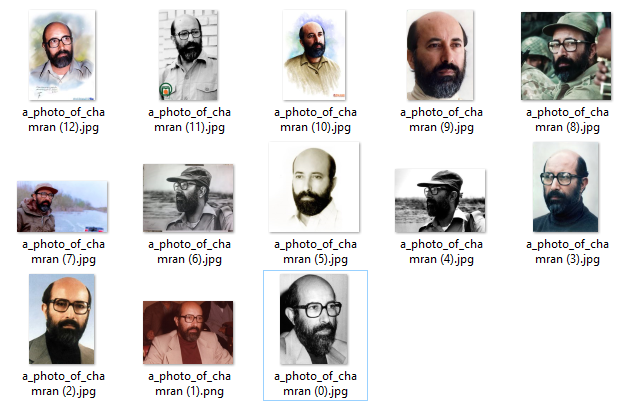
بعد از جمعآوری عکسها، همهٔ آنها را داخل یک فایل Zip فشرده میکنیم. این ورودی ما به مدل است.
کپشن زدن برای عکسها
در صورتی که میخواهید مدل شما عملکرد دقیقتری داشته باشد، میتوانید همراه هر عکس یک فایل با فرمت txt ایجاد کنید که در آن عکس توصیف شده است. همچنین برای توصیف عکسها میتوانید از مدلهایی مثل blip هم استفاده کنید.
برای ساختن مدل از ورودیها، وارد Replicate میشویم و stability-ai/sdxl را پیدا میکنیم. این جعبهابزار فایل مدلی برای ما میسازد که عبارت chamran را به مدل میفهماند. داخل صفحهٔ جدید تبِ Train را انتخاب میکنیم.
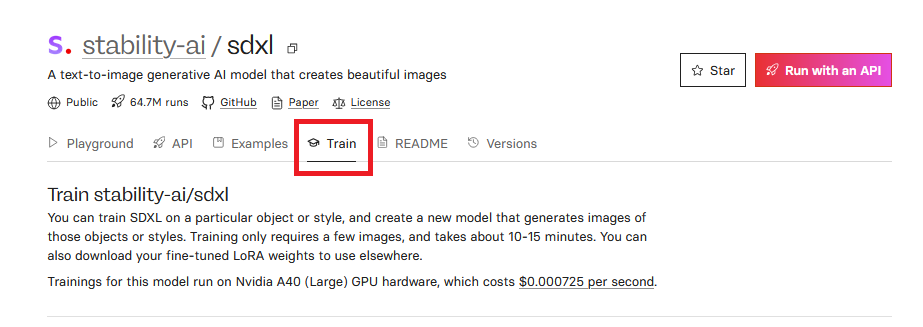
برای مقدار destination، گزینهٔ Create new model را انتخاب میکنیم و اسم دلخواهی برای مدل خودمان انتخاب میکنیم. مثلاً من sdxl-lora-character-chamran را انتخاب کردهام.
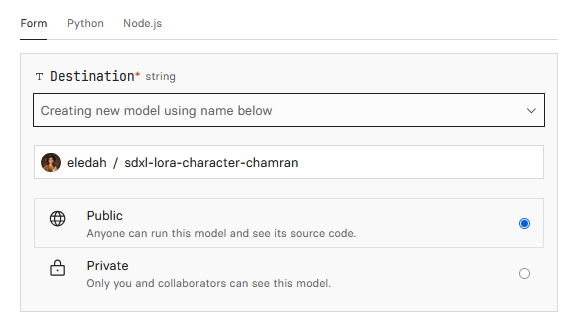
در گام بعدی، فایل Zip عکسهای انتخابی را در فیلد input_images آپلود میکنیم. مقدار فیلد seed را خالی میگذاریم و برای token_string مقدار chamran را انتخاب میکنیم. این همان مقداری است که بعدتر برای فراخوانی شخصیت موردنظر خود در پرامپت وارد خواهیم کرد. در انتها هم برای caption_prefix مقدار a photo of chamran, را مینویسیم و مقدار max_train_steps را دستنخورده باقی میگذاریم. برای تشخیص بهتر چهره و افزایش کیفیت مدل هم تیک use_face_detection_instead را میزنیم.
اگر به جای چهره، قصد ساختن مدلی با الهام از سبک هنرمندان را دارید
تیک
use_face_detection_insteadرا نزنید. تعداد قدمهای یادگیری را هم بالاتر ببرید. (صدبرابر تعداد عکسهای ورودی مقدار مناسبی است.). مقدارcaption_prefixرا هم بهin style of TOK,تغییر دهید.

بعد از وارد کردن تمامی این مقادیر، دکمهٔ Create training را بفشارید تا ساخت مدل SDXL برای شما آغاز شود.
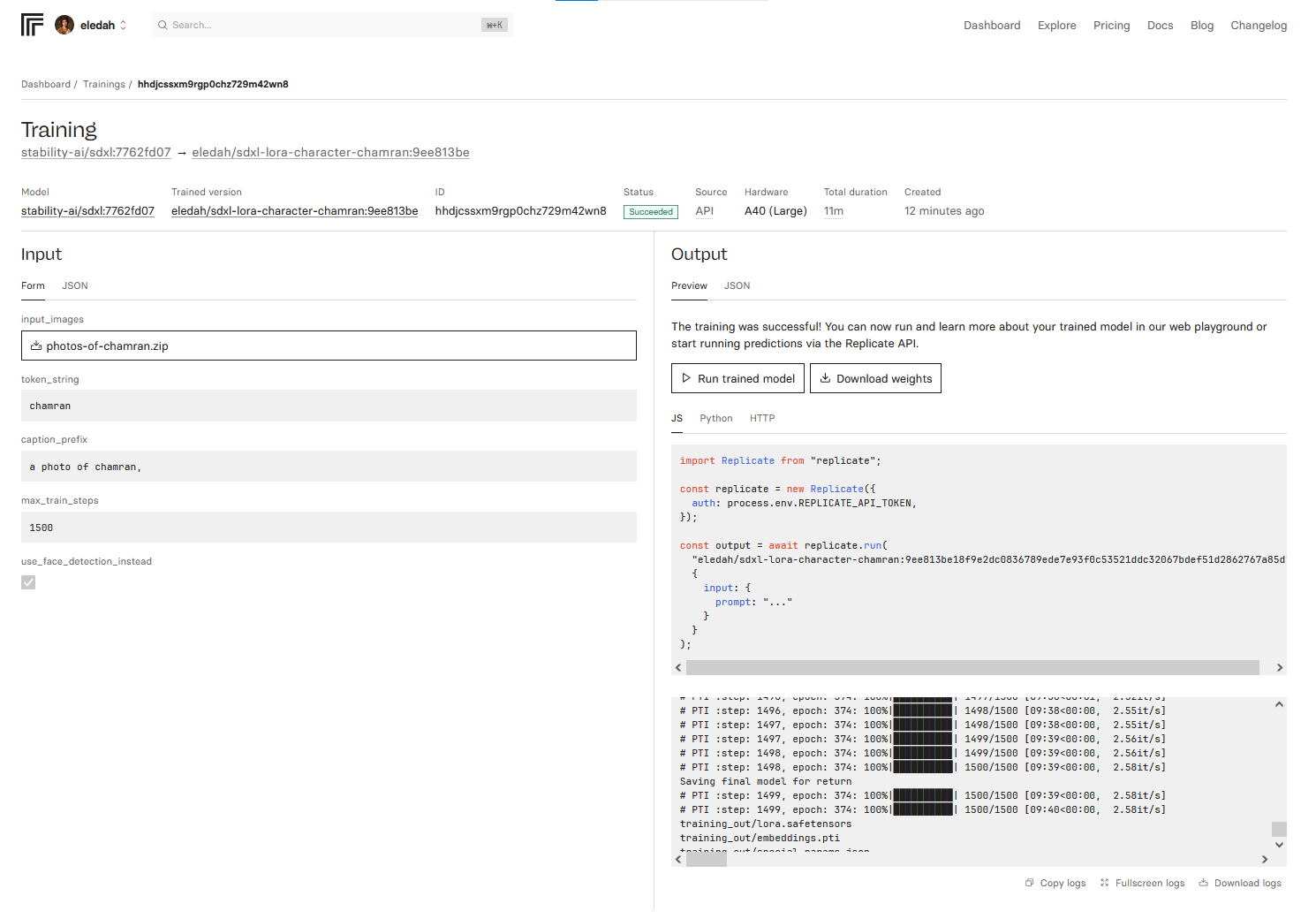
رفع محدودیتها با کدنویسی
فیلدهایی که در این صفحه میبینید، تنها متغیرهای مدل نیستند. برای دسترسی و تغییر آنها، باید یادگیری مدل را از طریق API انجام دهید. مثلاً متغیری مثل
is_loraدر مدل وجود دارد که در صورت داشتن مقدارFalse، به جای استفاده از تکنیک LoRA کل مدل را Fine-Tune میکنید و چندبرابر زمان بیشتری میبرد. برای آشنایی با شیوهٔ آموزش با کد، ضمیمهٔ اول همین مطلب را ببینید.
بعد از انجام یادگیری میتوانید وزنهای مدل را دانلود کنید تا به صورت لوکال از آن استفاده کنید یا اینکه با فشردن دکمهٔ Run trained model وارد صفحهای جدید برای تولید تصاویر شوید.
قدم سوم: ساختن تصاویر با مدل
اگر در انتهای مرحلهٔ قبل گزینهٔ Run trained model را انتخاب کرده باشید، با این صفحه مواجه خواهید شد:
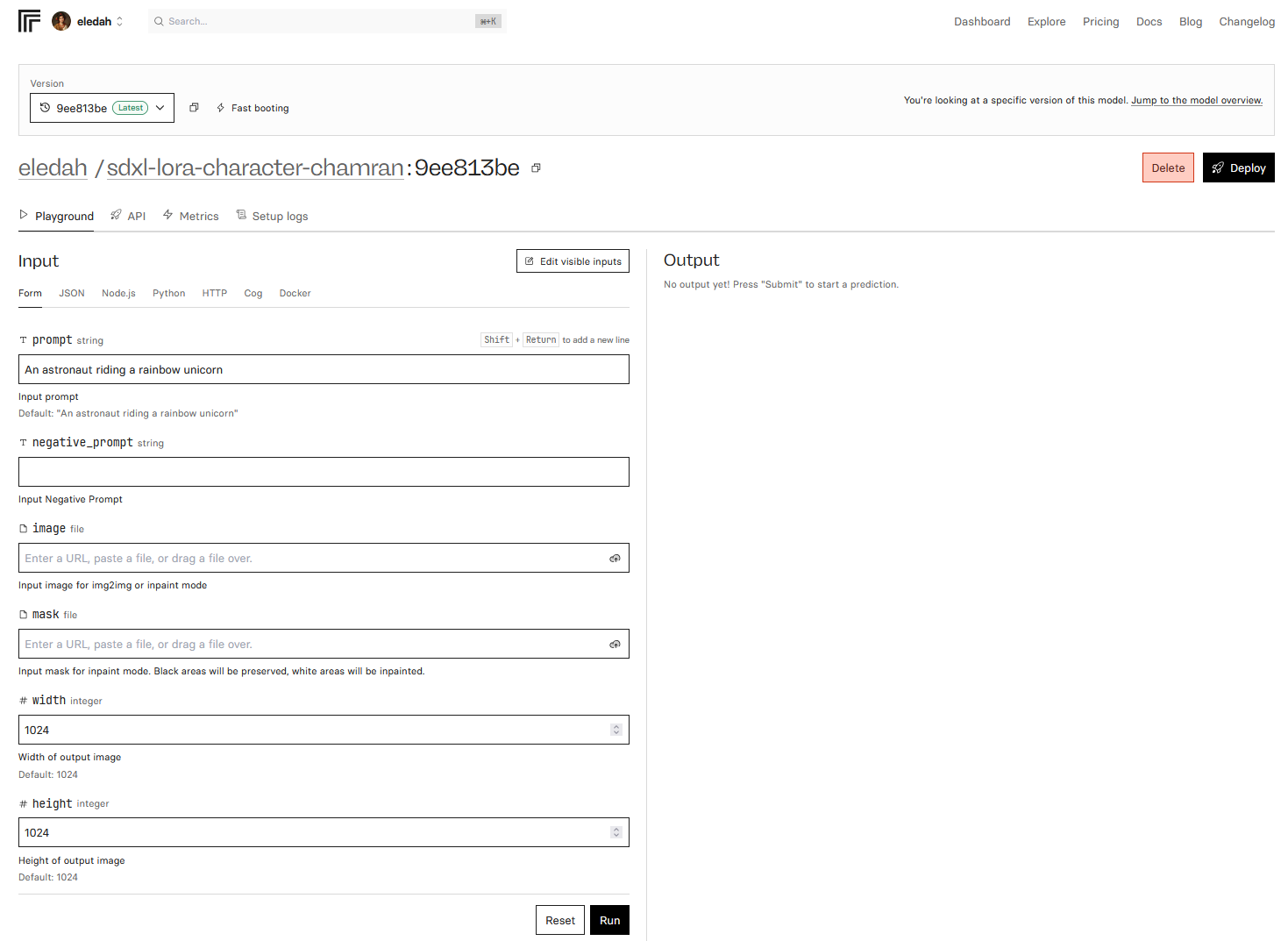
فیلدهای تولید عکس به این شرح است:
فیلد prompt
دستوری است که برای ساخت عکس به مدل میدهید. برای فراخوانی شخصیتهای خود، به تجربه بهتر است در ابتدای پرامپت از آنها نام ببرید تا انتهای پرامپت. برای بهتر شدن پرامپت همچنین میتوانید از مدلهای زبانی مثل ChatGPT و Claude هم استفاده کنید. مثلاً فرض کنید میخواهیم تصویری از شهید چمران در یک آزمایشگاه فیزیک تولید کنیم. من یک توصیف اولیه برای مدل زبانی مینویسم و از آن میخواهم که آن را برای من بهبود دهد:
Enhance this prompt for me to use in a AI image generator. Provide 5 alternate prompts for me to choose from:
<A quantum physicist in a labcoat doing experiments in a futuristic labaratory>
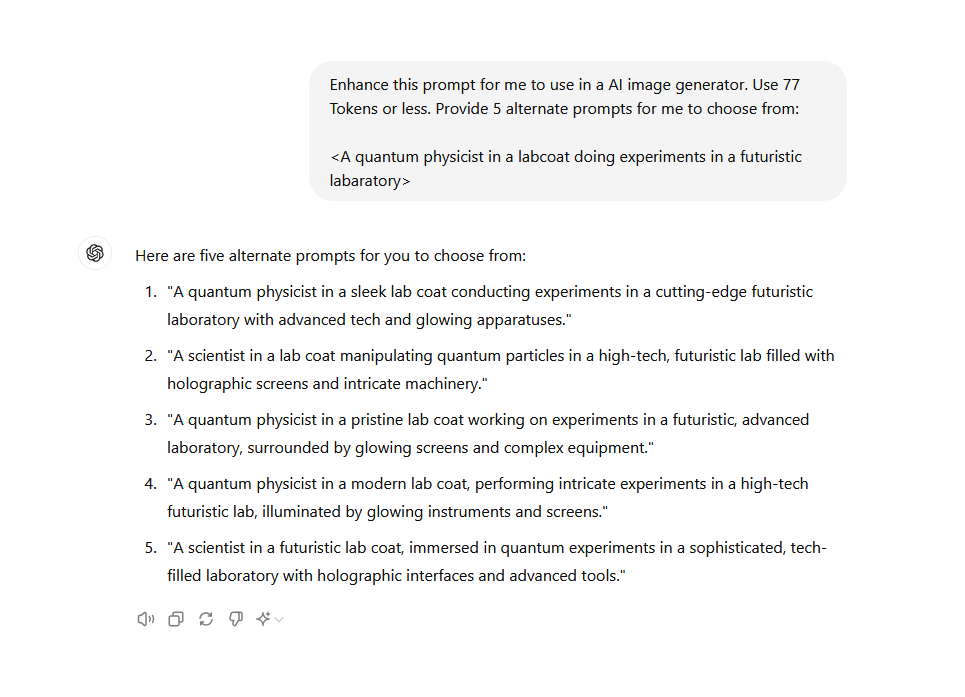
از بین این پرامپتها، یکی را که به نظرم بهتر است را انتخاب میکنم و توکن اختصاصی خودم (chamran) را در آن جا میدهم و آن را در فیلد prompt مدل میگذارم:
chamran as a quantum physicist in a modern lab coat, performing intricate experiments in a high-tech futuristic lab, illuminated by glowing instruments and screens
فیلد negative_prompt
درست برعکس پرامپت، این فیلد شامل مواردی است که نمیخواهیم در عکس باشد. مثلا اگر میخواهیم خروجی در شب باشد، «روز» را به این فیلد اضافه میکنیم. علاوه بر اینها، مدلهای تولید تصویر در خراب کردن جزئیات مثل تعداد انگشتان یا چشمها زبانزد هستند. یکی از راههای جلوگیری از این قضیه، اضافه کردن خرابیهای احتمالی به فیلد negative_prompt است.
یک نمونه از
negative_prompt(((deformed))), blurry, bad anatomy, disfigured, poorly drawn face, mutation, mutated, (extra_limb), (ugly), (poorly drawn hands), fused fingers, messy drawing, broken legs censor, censored, censor_bar, multiple breasts, (mutated hands and fingers:1.5), (long body :1.3), (mutation, poorly drawn :1.2), black-white, bad anatomy, liquid body, liquidtongue, disfigured, malformed, mutated, anatomical nonsense, text font ui, error, malformed hands, long neck, blurred, lowers, low res, bad anatomy, bad proportions, bad shadow, uncoordinated body, unnatural body, fused breasts, bad breasts, huge breasts, poorly drawn breasts, extra breasts, liquid breasts, heavy breasts, missingbreasts, huge haunch, huge thighs, huge calf, bad hands, fused hand, missing hand, disappearing arms, disappearing thigh, disappearing calf, disappearing legs, fusedears, bad ears, poorly drawn ears, extra ears, liquid ears, heavy ears, missing ears, old photo, low res, black and white, black and white filter, colorless, (((deformed))), blurry, bad anatomy, disfigured, poorly drawn face, mutation, mutated, (extra_limb), (ugly), (poorly drawn hands), fused fingers, messy drawing, broken legs censor, censored, censor_bar, multiple breasts, (mutated hands and fingers:1.5), (long body :1.3), (mutation, poorly drawn :1.2), black-white, bad anatomy, liquid body, liquid tongue, disfigured, malformed, mutated, anatomical nonsense, text font ui, error, malformed hands, long neck, blurred, lowers, low res, bad anatomy, bad proportions, bad shadow, uncoordinated body, unnatural body, fused breasts, bad breasts, huge breasts, poorly drawn breasts, extra breasts, liquid breasts, heavy breasts, missing breasts, huge haunch, huge thighs, huge calf, bad hands, fused hand, missing hand, disappearing arms, disappearing thigh, disappearing calf, disappearing legs, fused ears, bad ears, poorly drawn ears, extra ears, liquid ears, heavy ears, missing ears, old photo, low res, black and white, black and white filter, colorless, (((deformed))), blurry, bad anatomy, disfigured, poorly drawn face, mutation, mutated, (extra_limb), (ugly), (poorly drawn hands), fused fingers, messy drawing, broken legs censor, censored, censor_bar, multiple breasts, (mutated hands and fingers:1.5), (long body :1.3), (mutation, poorly drawn :1.2), black-white, bad anatomy, liquid body, liquid tongue, disfigured, malformed, mutated, anatomical nonsense, text font ui, error, malformed hands, long neck, blurred, lowers, low res, bad anatomy, bad proportions, bad shadow, uncoordinated body, unnatural body, fused breasts, bad breasts, huge breasts, poorly drawn breasts, extra breasts, liquid breasts, heavy breasts, missing breasts, huge haunch, huge thighs, huge calf, bad hands, fused hand, missing hand, disappearing arms, disappearing thigh, disappearing calf, disappearing legs, fused ears, bad ears, poorly drawn ears, extra ears, liquid ears, heavy ears, missing ears, (((deformed))), blurry, bad anatomy, disfigured, poorly drawn face, mutation, mutated, (extra_limb), (ugly), (poorly drawn hands), fused fingers, messy drawing, broken legs censor, censored, censor_bar, multiple breasts, (mutated hands and fingers:1.5), (long body :1.3), (mutation, poorly drawn :1.2), black-white, bad anatomy, liquid body, liquidtongue, disfigured, malformed, mutated, anatomical nonsense, text font ui, error, malformed hands, long neck, blurred, lowers, low res, bad anatomy, bad proportions, bad shadow, uncoordinated body, unnatural body, fused breasts, bad breasts, huge breasts, poorly drawn breasts, extra breasts, liquid breasts, heavy breasts, missingbreasts, huge haunch, huge thighs, huge calf, bad hands, fused hand, missing hand, disappearing arms, disappearing thigh, disappearing calf, disappearing legs, fusedears, bad ears, poorly drawn ears, extra ears, liquid ears, heavy ears, missing ears,
با ثابت نگهداشتن مقدار فیلد seed و دستکاری پرامپت منفی، میتوانیم تأثیر آن را بر روی خروجیها ببینیم:
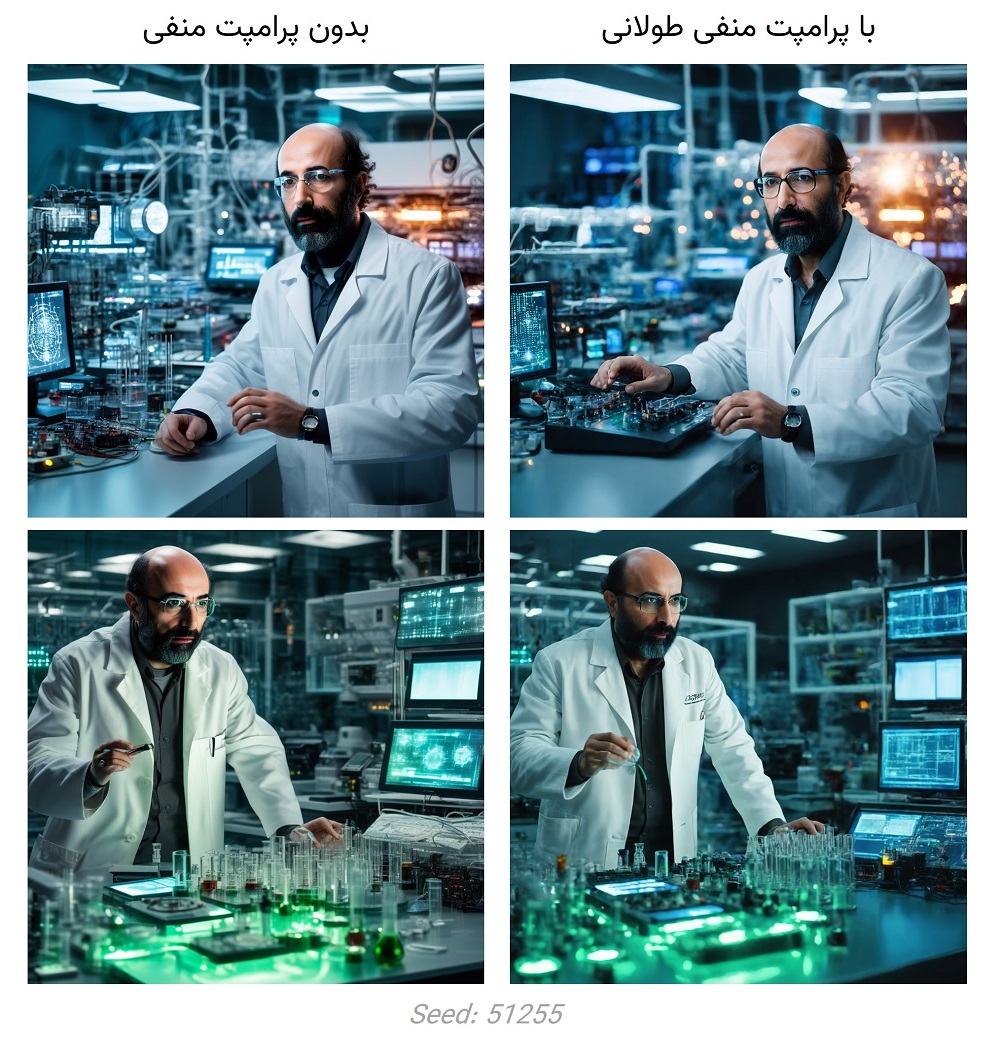 |
|---|
پس در صورتی که جزئیات چهره یا اندام شخصیت با دلخواه شما تعارضی داشت، میتوانید با تغییر پرامپت عادی یا پرامپت منفی این تعارض را برطرف کنید.
 |
|---|
فیلد image
این مدل علاوه بر متن، تصویر هم ورودی میگیرد. مثلاً میتوان یک عکس عادی به آن داد و از آن خواست که چهرهٔ مدنظر ما را با آن جایگزین کند.
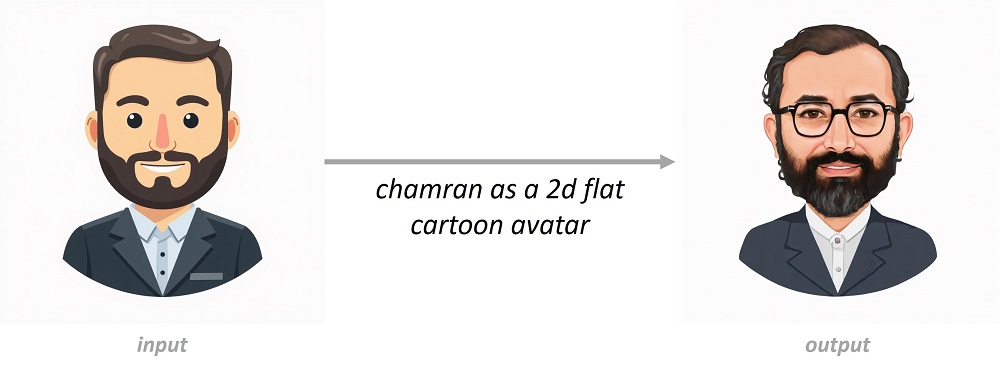
فیلد mask
این فیلد برای انجام کارهای inpainting لازم است. مثلاً اگر عکس شما نیاز به اصلاحات جزئی در لباس شخصیت داشته باشد، کافیست عکسی را آپلود کنید که در آن قسمتهای نیازمند تغییر به رنگ سفید و باقی سیاه باشند. در این حالت مدل تنها قسمتهای سفید را تغییر میدهد.
فیلدهای width و height
این دو فیلد طول و عرض عکس خروجی را تعیین میکنند. اگر به دنبال عکسهایی با ابعاد بالا هستید، بهتر است ابتدا آن را با ابعاد پایین با این مدل تولید کنید و سپس با کمک مدلهایی مثل real-esrgan کیفیت و ابعادش را بالاتر ببرید.
فیلد num_outputs
تعداد خروجیهای مدل را تعیین میکند.
فیلدهای scheduler, num_inference_steps, guidance_scale, prompt_strength
بهتر است این فیلدها را دستنخورده باقی بگذارید. فیلد guidance_scale اهمیت پرامپت شما را در تولید تصویر نشان میدهد. اگر خواستههای شما در تصویر نیست، آن را افزایش دهید.
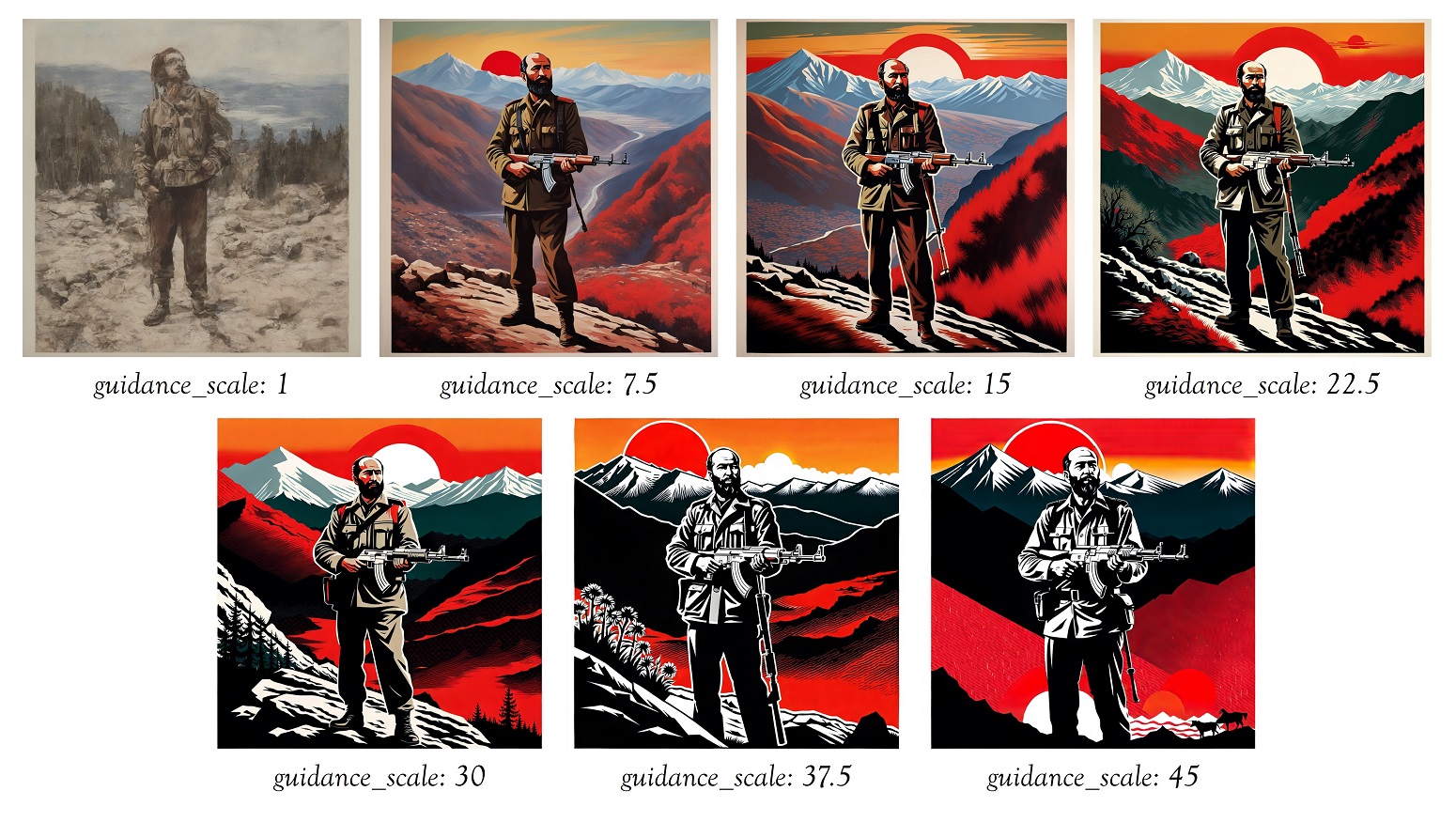
chamran poster with a ak47 in his hands, standing at the top of a mountain with a red sun behind his head, 2d graphic is style of soviet propoganda
فیلد num_of_inference_step هم تعداد گامهای نویززدایی را تعیین میکند. مدلهای تولید تصویر فعلی اکثراً از یک نویز رندوم -مثل فریم اول ویدئوی پایین- شروع میکنند و به مرور نویززدایی از تصویر، به خروجی میرسند. عدد ۵۰ که پیشفرض مدل است، برای رسیدن به خروجی راضیکننده کافی است؛ اما اگر خروجی مطلوب شما نبود، این عدد را بالاتر ببرید تا مدل زمان بیشتری صرف ساختن عکسها بکند.
اگر میخواهید تصاویر شما واقعیتر به نظر برسند هم برای scheduler مقدار DDIM را انتخاب کنید.
فیلد seed
مقدار seed عددی تصادفی است که ساختن تصویر با آن آغاز میشود. seed تصویر نویزدار بالا را تولید میکند. اگر میخواهید هر بار خروجی یکسانی بگیرید و اثر باقی فیلدها را روی خروجی بسنجید، مقدار آن را یک عدد ثابت بگذارید؛ در غیر اینصورت مقدارش را پاک کنید تا هر بار عکسهایی تصادفی تولید شود.
فیلدهای refine, high_noise_frac, refine_steps, apply_watermark
بهتر است این فیلدها را دستنخورده باقی بگذارید.
فیلد lora_scale
وزن مدل شما در تولید تصویر. وزن ۱ بیشترین و وزن ۰ کمترین تعهد به مدل را دارد. مقدار ۰٫۸ برای آن مناسب است. چرا که گاهی اوقات با وزن ۱ علاوه بر چهره، لباسها هم تکرار میشوند. اگر وزن ۰٫۸ خروجیهای ناسازگاری به شما داد، بهتر است مقدار آن را دستکاری کنید.
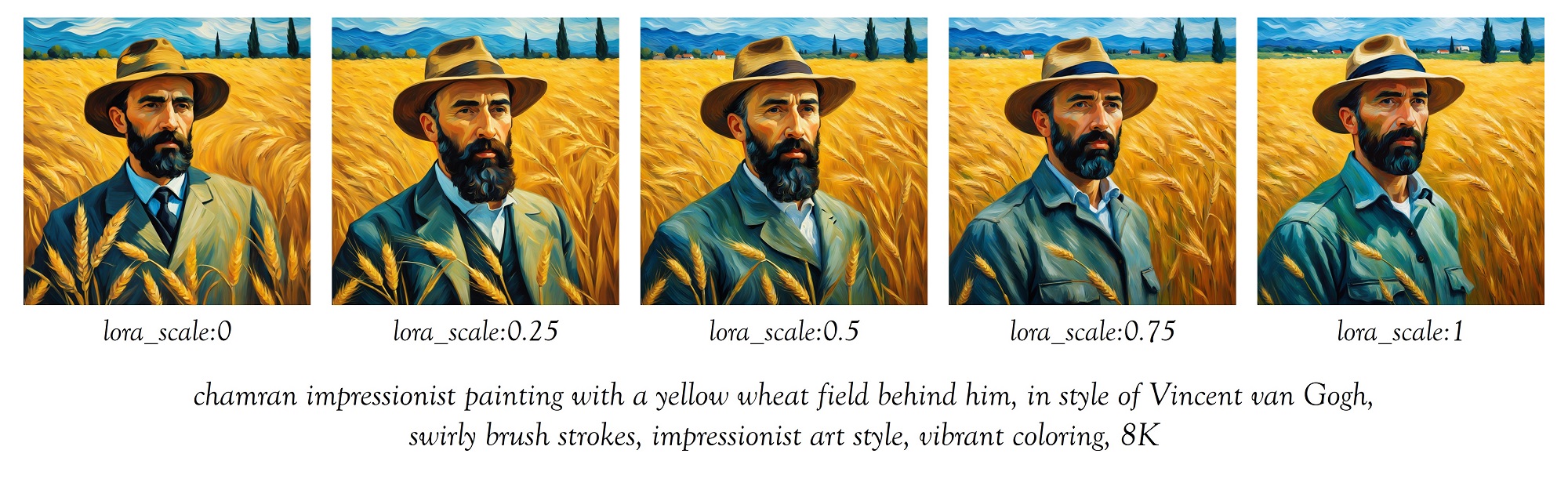
تغییر تدریجی مقدار lora_scale و نزدیک شدن به چهرهٔ دلخواه را در نمونهٔ زیر هم میتوانید ببینید:
بعد از اعمال تنظیمات، دکمهٔ Run را بزنید. مدل در عرض چند ثانیه تصاویر با چهرهٔ انتخابی برای شما میسازد. خلق تصاویر مختلف نیازمند خلاقیت در ایجاد سناریوهاست و دستکاری متغیرهای مدل است. مدلهای زبانی میتوانند در خلق این سناریوها به ما کمک کنند.
ضمیمه ۱: تمرین مدل با کد
اگر اهل برنامهنویسی هستید، کل مراحل بالا را میتوان با کد پایتون هم انجام داد. بخش اول کد پایین، برای شما مدلی در سایت replicate.com با اسم انتخابی میسازد. برای این کار اول از همه باید API_TOKEN خودتان را برای سایت Replicate از این صفحه بردارید و داخل فایلی با نام .env در پوشهٔ کد قرار دهید. به این شکل:
REPLICATE_API_TOKEN=r8_PE*********************************import replicate
# Create a new Replicate model
new_model = replicate.models.create(
owner="USERNAME",
name="MODELNAME",
visibility="public",
hardware="gpu-a40-large",
description="SDXL LoRA model for generating images of Chamran"
)
print(f"New model created: {new_model.name}")
print(f"Model URL: https://replicate.com{new_model.url}")در بخش دوم، برنامه فایل ورودی input.zip را از شما میگیرد و آن را برای مدل میفرستد. بعد از آغاز یادگیری مدل، لینک یادگیری در ترمینال برای شما نمایش داده خواهد شد.
training = replicate.trainings.create(
destination="eledah/sdxl-lora-character-chamran",
version="stability-ai/sdxl:7762fd07cf82c948538e41f63f77d685e02b063e37e496e96eefd46c929f9bdc",
input={
"input_images": "https://huggingface.co/Eledah/sdxl-lora-character-chamran/resolve/main/photos-of-chamran.zip",
"token_string": "chamran",
"caption_prefix": "a photo of chamran, ",
"max_train_steps": 1500,
"use_face_detection_instead": True
},
)
print(f"Training started: {training.status}")
print(f"Training URL: https://replicate.com/p/{training.id}")برای دیدن یادگیریهای انجام شده توسط خودتان صفحهٔ Trainings را ببینید.